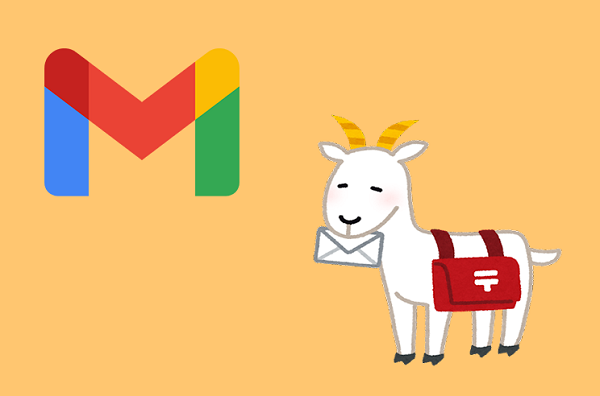
Gmailには、うっかり間違えて送信してしまったメールも
取り消す、なかったことにすることができる機能があります。
間違えて送ってしまったメールも送信取り消し機能を使って
誤送信をなかったことにしましょう。
![]()
![]()
![]()
![]()
詳しい動画解説
↓↓↓
Gmailの送信取り消し機能の使い方
1、
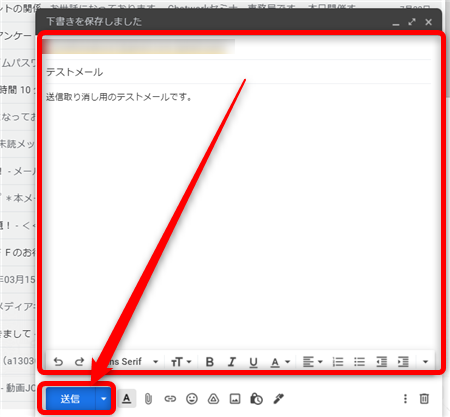
通常通り、メールを作成し送信します。
2、
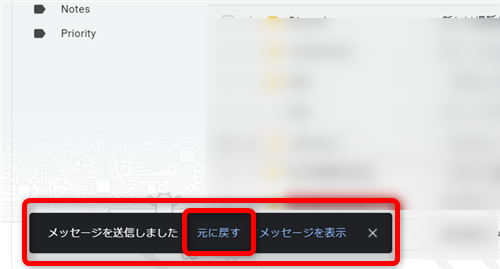
送信すると画面左下に「メッセージを送信しました」というこのような表示が出て
ここに「元に戻す」という表示があります。
こちらをクリックすると、
3、
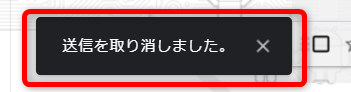
メールの送信が中止されて、相手が受信する前に取り消すことができました。
4、
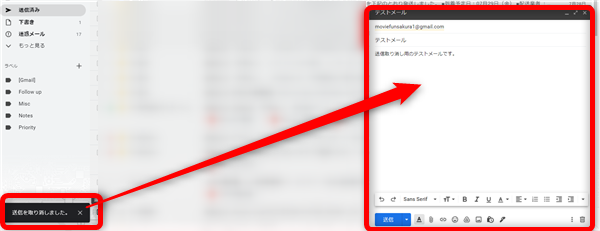
送信したメールを元に戻すと、下書き画面が開くので、
改めて、内容を修正したり削除します。
5、
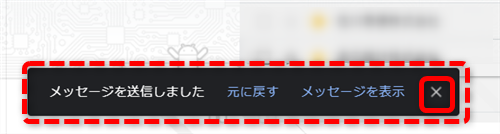
こちらの「メッセージを送信しました」画面を「☓」印で閉じたり、
時間がきて自動で消えてしまった場合は、
送信取り消しはできません。
間違いに気がついたら、すぐに「元に戻す」をクリックしましょう。
※
この機能はスマホ(Android・iPhone)でも表示されます。
「元に戻す」の表示時間を調整する
1、
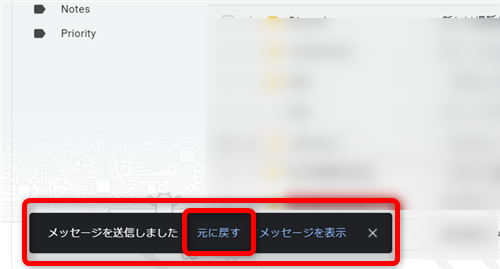
この「元に戻す」画面の表示時間は自分で設定することができます。
2、
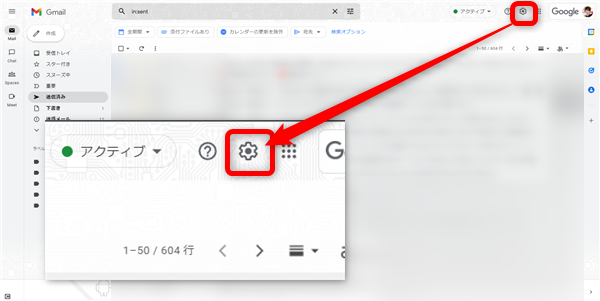
画面右上の歯車マークをクリックして
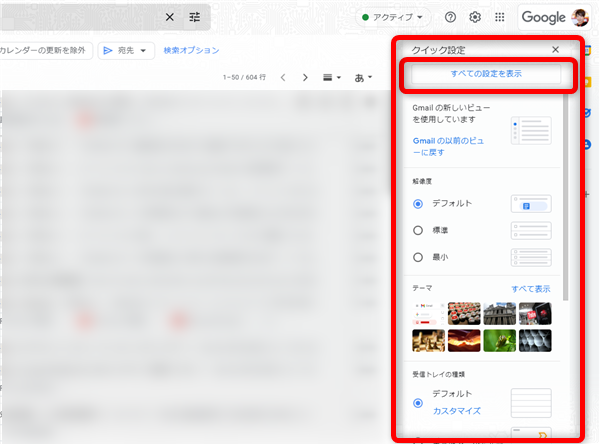
「すべての表示を設定」をクリック
3、
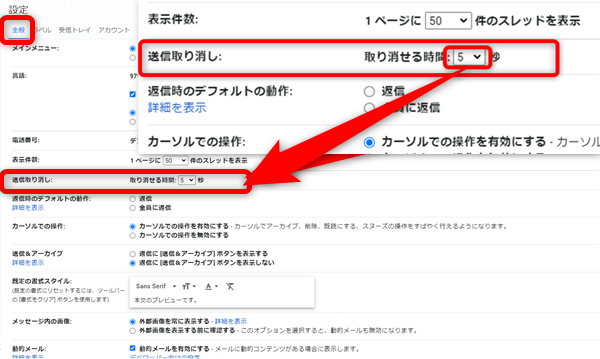
「全般」タブの「送信取り消し」の欄で「5秒」のところを「∨」をクリックして
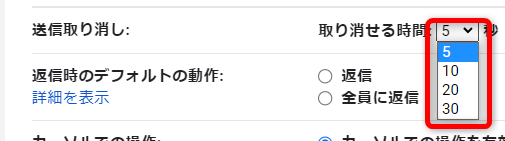
5秒、10秒、20秒、30秒の4種類から選択します。
4、
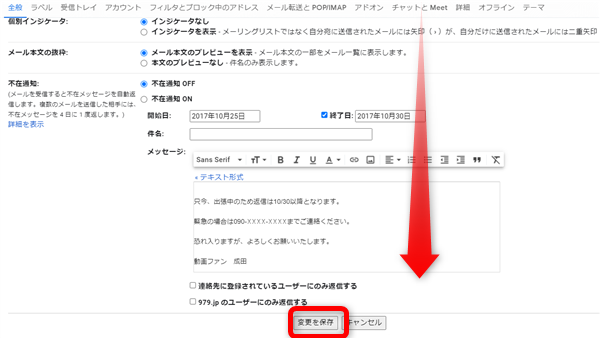
画面を一番下までスクロールして「変更を保存」をクリックして完了です。
※この設定をすることで、相手にメールが届くまでの時間が長くなります。
乗り換えがお得!










Pingback: Gmailの送信取り消しは慌てなくても時間延長できます! | 動画ファン